Как бързо да комбинирате името и фамилията в една клетка в Excel?
Казва, че имате списък с имена с имена и фамилии отделно в две колони, сега искате да създадете списък с пълни имена, като комбинирате двете колони. Тази статия ще ви покаже някои бързи трикове за комбиниране на собственото и фамилното име в Excel.
Да предположим, че имате списък с имена, както показва лявата екранна снимка, и трябва да получите пълен списък с имена, както показва дясната екранна снимка:
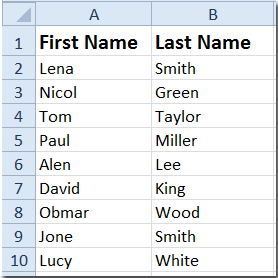
 Комбинирайте имената и фамилиите с функции
Комбинирайте имената и фамилиите с функции
Има две функции, които могат бързо да комбинират собственото и фамилното име в една клетка.
1. = Свързване (A2, " ", B2)
Стъпка 1: В празна клетка, като C2, въведете формулите на = Свързване (A2, " ", B2), вижте екранна снимка:

Стъпка 2: Натиснете Въведете и щракнете върху клетка C2, след което плъзнете манипулатора за попълване, за да копирате формулите в диапазона, който искате да попълните. След това ще получите една колона с пълно име с комбиниране на колоната за име и колона за фамилия.

2. =A2&" "&B2
Можете да използвате формулите на =A2&" "&B2 със същите стъпки като по-горе, за да получите пълен списък с имена, като комбинирате колона със собствено име и колона с фамилия.
 Комбинирайте първото и фамилното име с Kutools за Excel
Комбинирайте първото и фамилното име с Kutools за Excel
С Kutools за Excel's Комбинирайте редове, колони или клетки без загуба на данни можете бързо да комбинирате съдържание от множество колони (или редове) в една колона (или ред), без да губите оригинални данни.
| Kutools за Excel, с повече от 300 удобни функции, прави работата ви по-лесна. | ||
След безплатно инсталиране Kutools за Excel, моля, направете следното:
Стъпка 1: Изберете диапазона, с който ще работите.
Стъпка 2: Кликнете върху Kutools > Обединяване и разделяне > Комбинирайте редове, колони или клетки без загуба на данни, вижте екранна снимка:

Стъпка 3: В Комбинирайте колони и редове диалогов прозорец, задайте настройките, както следва:
- Проверете Комбинирайте колони опция в За комбиниране на избрани клетки според следните опции раздел;
- Проверете Космос опция в Посочете разделител раздел;
- Посочете Настроики от комбинирания резултат, от който се нуждаете, можете да запазите съдържанието, да изтриете съдържанието или да обедините съдържанието на комбинираните клетки.

Стъпка 4: След това щракнете OK or Добавете Обява, ще получите списъка с пълните имена в оригиналната колона със собствено име, както показва следната екранна снимка:

 Комбинирайте име и фамилия в една клетка
Комбинирайте име и фамилия в една клетка
| Kutools за Excel: 300+ функции, които трябва да имате в Excel, 30-дневен безплатен пробен период от тук. |
 Разделете собственото и фамилното име на две клетки с Kutools за Excel
Разделете собственото и фамилното име на две клетки с Kutools за Excel
Но в някои случаи, когато имате една колона със собствено и фамилно име във всяка клетка, може би сега искате да ги разделите на две клетки, едната включва собствено име, а другата включва фамилно име, както е показано на екранната снимка по-долу:

В този случай можете да използвате Kutools за ExcelЕ Разделени имена помощна програма за бързо разделяне на имена в клетки.
След инсталиране Kutools за Excel, моля, направете следното:(Безплатно изтегляне Kutools за Excel сега!)
1. Изберете колоната с имена и щракнете Kutools > Обединяване и разделяне > Разделени имена. Вижте екранна снимка:
2. В изскачащия диалогов прозорец проверете опциите, ако имате нужда, ако има някои средни имена в списъка ви, можете да проверите Бащино име опция също. Вижте екранна снимка:

3. кликване Ok и изберете една клетка, за да поставите резултата.

4. кликване OK. Сега избраните имена са разделени на две колони и една колона със собствено име и друга с фамилия отделно.

 Разделете пълното име на първо име, презиме и фамилия
Разделете пълното име на първо име, презиме и фамилия
Лесно комбинирайте/консолидирайте данни въз основа на една и съща стойност в Excel
|
| Да предположим, че работите с работен лист, който съдържа множество дублиращи се записи, и сега трябва да комбинирате/обедините редовете въз основа на една и съща стойност и да направите някои изчисления, като сума, средна стойност, брой на дублиращите се редове. С тази Разширено комбиниране на редове of Kutools за Excel, можете бързо да комбинирате същите стойности/едни и същи данни или дублирани редове в подходящи клетки. Щракнете за пълнофункционален безплатен пробен период след 30 дни! |
 |
| Kutools за Excel: с повече от 300 удобни добавки за Excel, безплатни за изпробване без ограничение за 30 дни. |
Още по темата:
- Обединете клетки (комбинирайте съдържанието на клетки), без да губите данни
- Обединете редове без загуба на данни
- Обединяване на колони без загуба на данни
- Разделете пълното име на собствено и фамилно име
Най-добрите инструменти за продуктивност в офиса
Усъвършенствайте уменията си за Excel с Kutools за Excel и изпитайте ефективност, както никога досега. Kutools за Excel предлага над 300 разширени функции за повишаване на производителността и спестяване на време. Щракнете тук, за да получите функцията, от която се нуждаете най-много...

Раздел Office Внася интерфейс с раздели в Office и прави работата ви много по-лесна
- Разрешете редактиране и четене с раздели в Word, Excel, PowerPoint, Publisher, Access, Visio и Project.
- Отваряйте и създавайте множество документи в нови раздели на един и същ прозорец, а не в нови прозорци.
- Увеличава вашата производителност с 50% и намалява стотици кликвания на мишката за вас всеки ден!
